Zu Denon DJ Playern synchronisieren
Nur in Resolume Arena verfügbar!
Wenn Sie einen Denon Mixer mit Denon Playern verwenden, können Sie das vom DJ abgespielte Audio automatisch zu einem Video in Resolume synchronisieren. Resolume verfolgt, welcher Track in den Player geladen wird. Wenn es einen gekoppelten Track erkennt, synchronisiert es das Video für Sie. Auf diese Weise wird Ihre Show immer synchron sein.
Technisches Setup

Auf der Bühne muss man darauf achten, dass Resolume mit dem "PC" Anschluss des Denon X1800 Mixers verbunden ist. Beim FoH muss der Computer mit Resolume den gleichen IP-Bereich und die gleiche Subnet-Maske wie die Player verwenden. Nutzen Sie einfach einen Router, der IPs via DHCP ausgibt und lassen Sie den Router den Rest erledigen.
Sind die Verbindungen hergestellt, starten Sie Resolume. Die verfügbaren Player werden in der Tool-Leiste angezeigt. Man kann bis zu 4 Player gleichzeitig anschließen und synchronisieren.
 Resolume informiert Sie, wenn es keine Player finden kann. Dann sollten Sie Ihr Netzwerk-Setup und Ihren Firewall-Status überprüfen. Resolume informiert Sie auch, welche Ports bei der Firewall offen sein sollten, aber man sollte die Firewall vielleicht am besten vollständig öffnen. Wenn Sie ein vollsynchrones AV Set betreiben, werden Sie nicht gleichzeitig im Web nach fragwürdigen Inhalten browsen.
Resolume informiert Sie, wenn es keine Player finden kann. Dann sollten Sie Ihr Netzwerk-Setup und Ihren Firewall-Status überprüfen. Resolume informiert Sie auch, welche Ports bei der Firewall offen sein sollten, aber man sollte die Firewall vielleicht am besten vollständig öffnen. Wenn Sie ein vollsynchrones AV Set betreiben, werden Sie nicht gleichzeitig im Web nach fragwürdigen Inhalten browsen.
Tipp! Wenn überhaupt keine Denon-Elemente in der Tool-Leiste angezeigt werden, prüfen Sie, ob Denon StageLinQ via View-Menü aktiviert ist.
Tool-Leiste
Die Tool-Leiste zeigt wichtige und eher unwichtige Infos über die Player an.
- Fader Opacity: Zeigt den Status des Faders an dem Mixer, der dem Player aktuell zugewiesen ist
- Player Number: Man kann gleichzeitig bis zu vier Denon DJ Player anschließen und synchronisieren
- Play/Pause/Stop: Zeigt den Status des Tracks, der aktuell in den Player geladen ist
- Time Remaining: Wieviel Zeit bis zum Track-Ende übrig ist
- Artwork: Bilder und nochmal Bilder
- Track Name / Artist Name: Zeigt, welcher Track aktuell in den Player geladen ist
Clip koppeln
Um ein Video mit einem Track des Players zu koppeln, zieht man einfach den Player aus der Tool-Leiste auf den Clip.
Dann synchronisiert Resolume den Abspielkopf des Videos zum Audio. Und es triggert das Video, wenn der Track in den Player geladen wird. Sie müssen weiter nichts tun und können relaxen.
Resolume folgt dem Ablauf des Audio Tracks perfekt. Sie können mit den Denon Playern alles Mögliche anstellen, Resolume wird folgen. Scratchen, loopen oder slicen, alles bleibt synchron.
Wenn Sie erst einmal ein Video mit einem Denon Track gekoppelt haben, stellt Resolume sicher, dass das Video so lange abgespielt wird, wie der Track auf den Denons läuft. Man kann also nicht versehentlich einen anderen Clip auf der gleichen Ebene triggern oder das Video sogar aus der Ebene entfernen. Die Ebene mit dem laufenden Denon Clip ist verriegelt, bis der Song zu Ende ist oder ein anderes gekoppeltes Video auf der gleichen Ebene gestartet wird.
Tipp! Um perfekte Synchronität und völlige audiovisuelle Übereinstimmung zu erzielen, sollten Audio und Video natürlich zunächst die gleiche Länge haben. Man kann nicht einfach beliebiges Audio und Video zusammenwerfen und erwarten, dass ein Wunder geschieht. Da hier perfekt synchrones AV Material zusammengestellt wird, streckt Resolume das Video nicht auf die Länge des Audios. Wenn also Ihre Video-Datei vor dem Audio-Trackt endet, wird sie von Resolume entfernt.
Um Tracks zu identifizieren, nutzt Resolume den ID3 Titel des Tracks im Player. Sollte der Track ausnahmsweise keinen korrekten ID3 Titel haben, greift Resolume ersatzweise auf den Dateinamen zurück.
 Tipp! Bei der Vorbereitung des Sets sind die Denon Player nicht verfügbar? Kein Problem. Man kann einen Clip auch manuell auf Denon Wiedergabe einstellen. Schalten Sie den Wiedergabe-Modus einfach auf Denon um und füllen Sie den Track-Namen manuell aus.
Tipp! Bei der Vorbereitung des Sets sind die Denon Player nicht verfügbar? Kein Problem. Man kann einen Clip auch manuell auf Denon Wiedergabe einstellen. Schalten Sie den Wiedergabe-Modus einfach auf Denon um und füllen Sie den Track-Namen manuell aus.
Wie bei der SMPTE-Wiedergabe ist auch die Denon-Wiedergabe nur bei Clips ohne Audio-Track verfügbar.
Optionen
Sobald der Track gekoppelt ist, kann man auf mehrere Optionen zugreifen.
 Player
Player
Hier kann man die Synchronisation eines bestimmten Clips auf einen bestimmten Player beschränken. So kann man sicherstellen, dass ein bestimmter Video Clip nur bei der Wiedergabe mit Player 1 synchronisiert wird. Bei der Option "Any" spielt es keine Rolle, welcher Player den Track abspielt.
Fader
Dieser kleine Schalter hat eine wichtige Funktion.
Er koppelt (oder entkoppelt) die Video-Ebene in Resolume mit dem Fader des Mixers, der den Player steuert, in den der Track geladen wurde. Bei Aktivierung ist Ihr Video erst sichtbar, wenn das Audio hörbar ist. Dies funktioniert auch mit dem Crossfader des X1800.
Sie können die beiden natürlich auch entkoppeln, um die Zügel in der Hand zu behalten.
Offset
Hier kann man einen beliebigen Versatz zwischen dem Start-Punkt des Audios und dem Start-Punkt des Videos einstellen. Wenn die Deadline naht, passieren manchmal auch Fehler. Wenn dann am Anfang des Videos ein paar Frames fehlen, kann man den Versatz so einstellen, dass alles wieder perfekt zusammenpasst.
Player Layer Target
Häufig kann man nicht voraussagen, auf welchem Player ein DJ einen Track abspielt. Und natürlich will man nicht jeden Clip doppelt, dreifach oder vierfach vorhalten, um garantiert auf der richtigen Ebene bereit zu sein und nicht versehentlich das laufende Video zu entfernen. Hierfür gibt es das Player Layer Target.
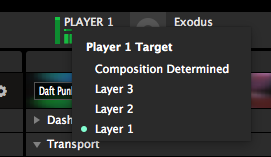 Das Ziel (target) stellt man mit einem Rechtsklick auf den Player in der Tool-Leiste ein. Hier kann man wählen, auf welcher Resolume Ebene das Video liegen soll, je nachdem welcher Player den Track abspielt. Wenn also der DJ einen Track auf Player 2 startet und sein Ziel auf Ebene 8 eingestellt ist, wird das Video auf Ebene 8 abgespielt. Wenn der DJ den Track auf Player 1 gestartet hätte und dessen Ziel Ebene 7 wäre, würde das Video auf Ebene 7 abgespielt.
Das Ziel (target) stellt man mit einem Rechtsklick auf den Player in der Tool-Leiste ein. Hier kann man wählen, auf welcher Resolume Ebene das Video liegen soll, je nachdem welcher Player den Track abspielt. Wenn also der DJ einen Track auf Player 2 startet und sein Ziel auf Ebene 8 eingestellt ist, wird das Video auf Ebene 8 abgespielt. Wenn der DJ den Track auf Player 1 gestartet hätte und dessen Ziel Ebene 7 wäre, würde das Video auf Ebene 7 abgespielt.
 Damit dieses Feature funktioniert, müssen Sie das Clip Target für alle zu synchronisierenden Clips einstellen. Hierfür wählen Sie am besten alle betreffenden Clips und setzen deren Clip Target mit einem Rechtsklick auf das Kontext-Menü auf Denon Player Determined.
Damit dieses Feature funktioniert, müssen Sie das Clip Target für alle zu synchronisierenden Clips einstellen. Hierfür wählen Sie am besten alle betreffenden Clips und setzen deren Clip Target mit einem Rechtsklick auf das Kontext-Menü auf Denon Player Determined.
Tipp! Bei einer vollsynchronen Komposition kann man das Clip Target auch auf der Kompositions-Stufe einstellen. Dadurch wird neu hinzukommender Content beim Import korrekt eingestellt.
Zeit für noch einen Baconator Layer, Player.
Unterstützte Modelle
- X1800 Mixer
- SC5000(M) Players
- SC6000(M) Players
- Prime 4 (ab Arena 6.1.2 und höher)
- Prime 2 (ab Arena 7.1.1 and höher)
- Prime go (ab Arena 7.1.1 and höher)


